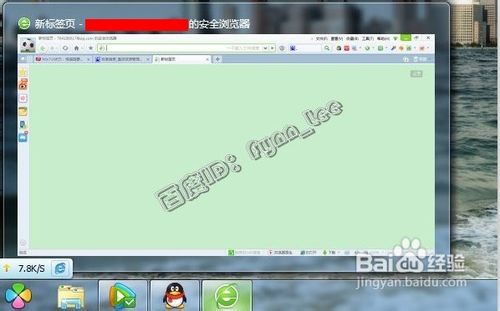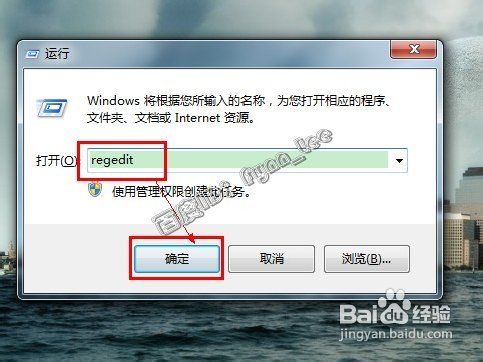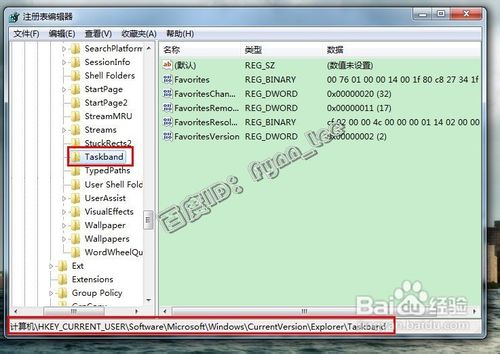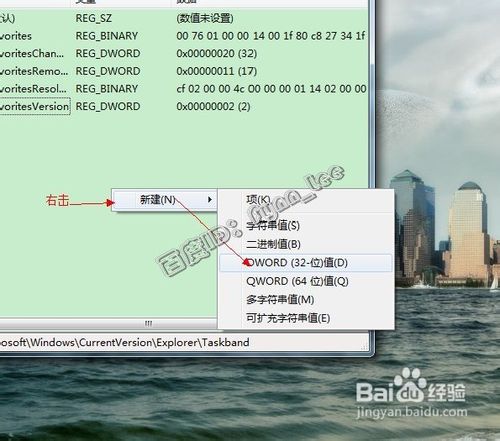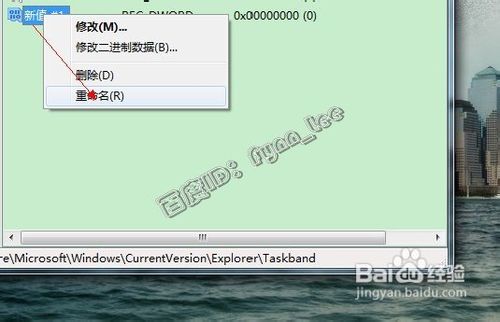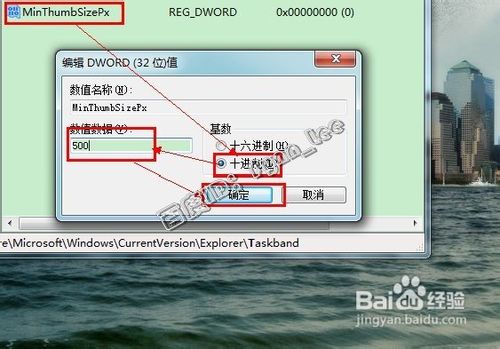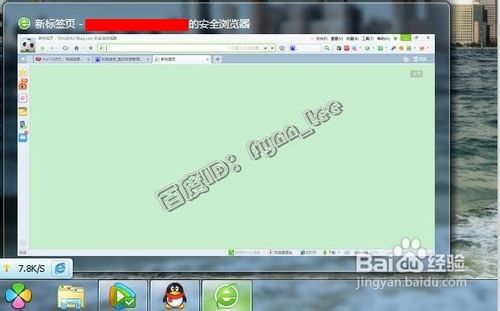任務欄縮略圖預覽功能是Win特有的Aero Peek的一大應用即當鼠標懸停在任務欄圖標之上時便會打開縮略圖預覽窗口幫助用戶快速找到想打開的內容大大簡化了用戶操作其實預覽窗口的大小也可以改變
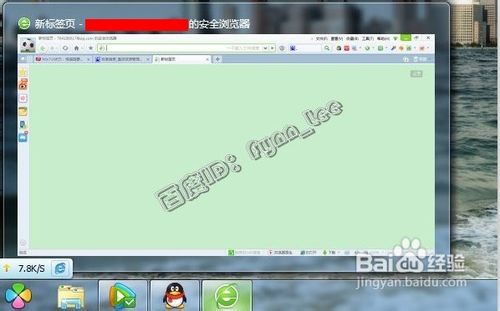
工具/原料
Win系統電腦
方法/步驟
點擊“開始”菜單按鈕打開“開始”菜單點擊“運行”(若沒有則右擊開始菜單設置即可)或按鍵盤上的快捷鍵“Win+R”鍵打開“運行”程序窗體如圖所示

在出現的“運行”窗體中“打開”文字右側的文本框中輸入“regedit”點擊“確定”按鈕進入“windows注冊表編輯器”其中“regedit” 表示注冊表編輯器即“registry” +“editor”用戶可以這樣記憶方便快速的打開“運行窗體”不必再次點擊“開始”菜單的程序來打開了
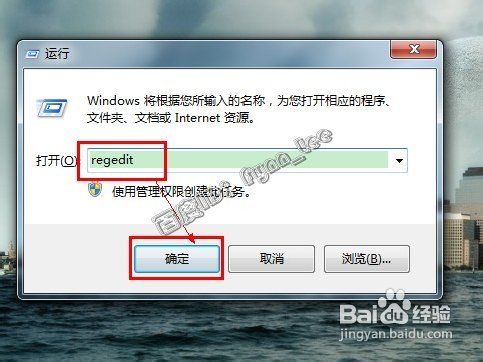
當您成功打開“注冊表編輯器”之後利用鼠標依次點擊注冊表樹狀結構中煩人各個節點以定位到HKEY_CURRENT_USERSoftware MicrosoftWindowsCurrentVersionExplorerTaskband注冊表項如下圖所示
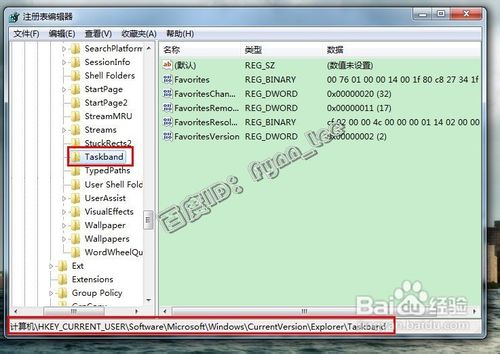
打開以上注冊表項後下面開始新建一個鍵值首先點擊Taskband節點然後在右邊空白處鼠標右擊在出現的上下文菜單中依次點擊“新建”“DWORD (位)值”然後右擊剛剛新建的鍵值點擊“重命名”將此鍵命名為“MinThumbSizePx”
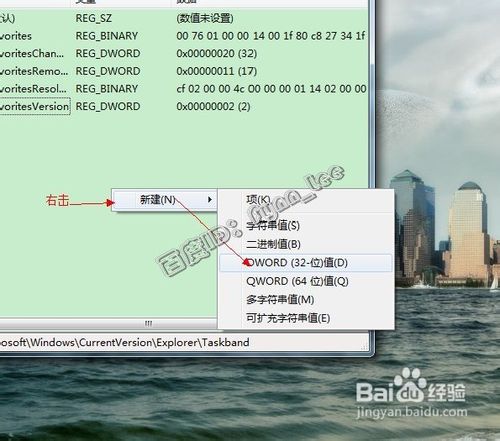
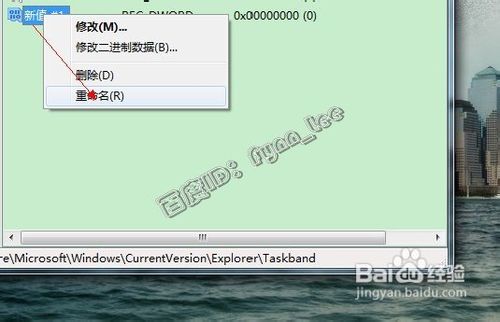
接著雙擊剛才新建的“MinThumbSizePx”值在出現的新窗口中將“基數”選為“十進制”系統默認的預覽窗口大小為像素左右您可以依此上下調整現以像素為例將窗口放大如圖所示
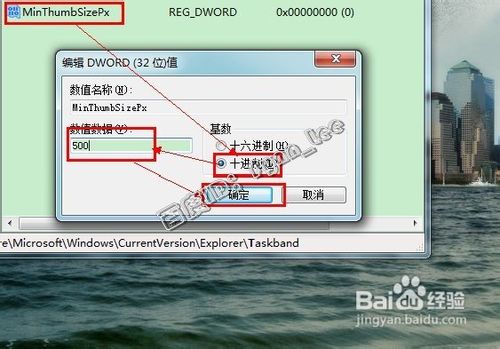
當用戶成功完成以上設置後您只需重新啟動計算機或重啟資源管理器然後將鼠標指針移動到任務欄圖標處便可以看到放大後的預覽窗格效果您也可以回到修改鍵值的注冊表節點處重新設置窗口的其他值隨時變換預覽窗口大小
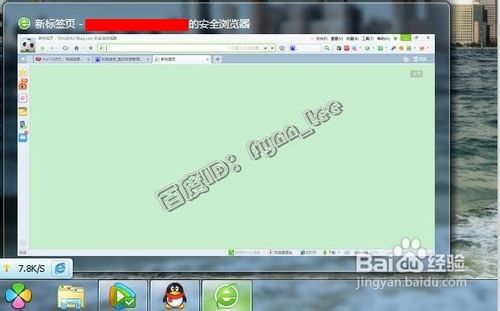
注意事項
若要恢復默認設置只需將“MinThumbSizePx”鍵值刪除即可刪除後您可以再次利用本經驗恢復自定義設置
修改注冊表具有一定風險隨意修改可能導致系統不穩定請謹慎操作
“經驗是茶需要您去品!”如果您認為我寫得還不錯請在頁面上點擊“紅心”支持我點擊“月票投票”投我一票如果您有疑問請在頁面下方評論框中指出謝謝!
對於任何第三方山寨網站盜用本經驗者我們將強烈抵制請用戶仔細甄別並認准圖片上如“百度經驗”等字樣的水印文字
From:http://tw.wingwit.com/Article/Common/201311/6521.html